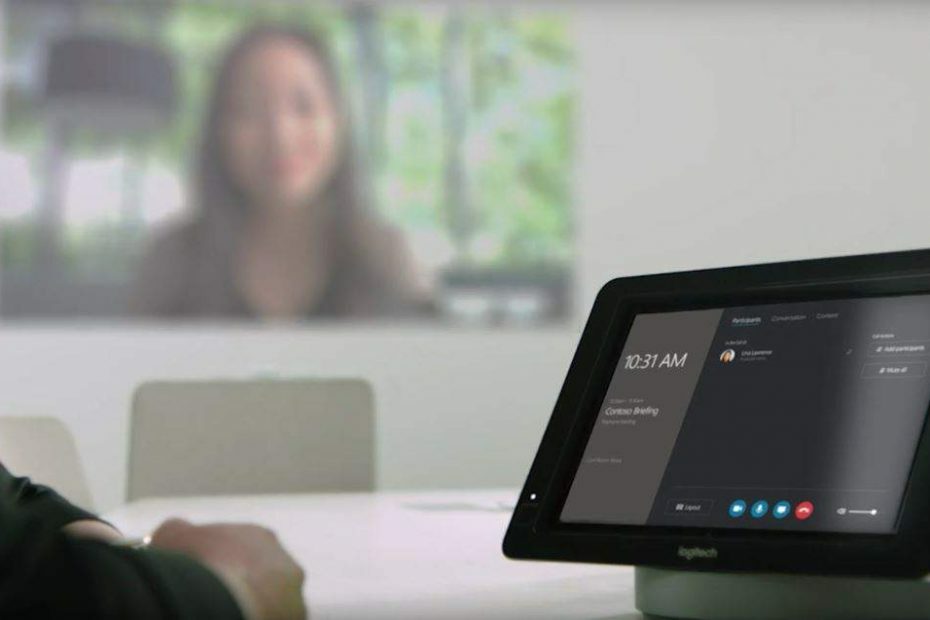ბევრი მომხმარებელი უჩივის Windows- ის შეცდომას 0x80072F8F შეცდომის კოდით. აქ მოცემულია მარტივი და 100% -იანი სამუშაოების მოგვარება ამ შეცდომისთვის. ეს შეცდომა, ჩვეულებრივ, მაიკროსოფტის მაღაზიიდან აპების ჩამოტვირთვისას ხდება. ზოგჯერ, თუ მოლოდინი განახლების გადატვირთვა გაქვთ, ის შეიძლება გამოსწორდეს, თუ თქვენს კომპიუტერს გადატვირთეთ, მოლოდინი განახლების ინსტალაციისთვის. თუ ეს ასე არ არის, უბრალოდ სცადეთ ქვემოთ მოცემული მეთოდები თქვენი შეცდომის გამოსასწორებლად.
Შენიშვნა: - ზოგიერთმა მომხმარებელმა აღნიშნა, რომ ისინი ამ შეცდომას აწყდებიან, როდესაც Windows- ის განახლება მიმდინარეობს. გთხოვთ, გადახვიდეთ პარამეტრებზე> განახლება და უსაფრთხოება და შეამოწმეთ გაქვთ Windows 10-ის განახლება, რომელიც ელოდება გადატვირთვას.
დაფიქსირება 1 - wsrest
Microsoft მაღაზიის გადასაყენებლად სცადეთ wsreset. ჩვეულებრივ მაღაზიის გადატვირთვა აფიქსირებს მის შეცდომებს. მაღაზიის გადატვირთვა ძალიან მარტივია.
1. ძებნა უმძიმესი Windows 10 დავალების პანელის ძებნაში
2. Დააკლიკეთ უმძიმესი ბრძანება გაუშვით გასაშვებად.
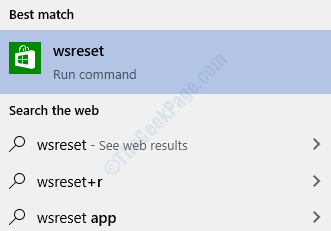
დაველოდოთ რამდენიმე წამს, სანამ ის შეასრულებს და შეაკეთებს Windows მაღაზიას. მაღაზიის სრულად გადატვირთვის შემდეგ, Microsoft მაღაზია იხსნება.
ფიქსის 2 - Powershell– ის გამოყენება
სცადეთ Microsoft– ის მაღაზიის ნაგულისხმევი აპების ხელახლა რეგისტრაცია. ამისათვის უბრალოდ გახსენით Powershell ამაღლებული უფლებებით. მიყევით ქვემოთ მოცემულ ნაბიჯებს ნაგულისხმევი აპების ხელახლა რეგისტრაციისთვის.
1. ძებნა Powershell Windows 10 ძებნაში.
2. დააჭირეთ ღილაკს მარჯვენა ღილაკით Powershell ხატულა და Ადმინისტრატორის სახელით გაშვება.

3. ახლა, დააკოპირეთ და ჩასვით ქვემოთ მოცემული კოდი Powershell- ში.
Get-AppXPackage - ყველა მომხმარებელი - დაარქვით Microsoft. WindowsStore | Foreach {Add-AppxPackage -DisableDevelopmentMode -Register "$ ($ _. InstallLocation) \ AppXManifest.xml" -Verbose}
4. დააჭირეთ ღილაკს Enter, რომ შეასრულოთ.
შენიშვნა: ზემოთ შესრულებული კოდი დააინსტალირებს Windows store აპს თქვენს კომპიუტერში. ხელახლა გახსენით Windows Store და თქვენი პრობლემა გამოსწორდება. თუ ეს არ მოხდა, გადადით შემდეგ მეთოდზე.
თუ ეს არ დალაგებს საკითხს, შეეცადეთ აწარმოოთ შემდეგი ბრძანება PowerShell- ში.
wuauclt.exe / განახლება ახლა
დახურეთ powerhell ფანჯარა და ისევ სცადეთ.
ფიქსის 3 - შეამოწმეთ დროის და რეგიონის პარამეტრები
1. დაჭერა Windows + I გასაღებად გასაღება პარამეტრები.
2. ახლა, დააჭირეთ დრო და ენა
3. ახლა, გადართვა ჩართულია ორივე დროის ავტომატურად დაყენება და დროის ზონა ავტომატურად დააყენეთ
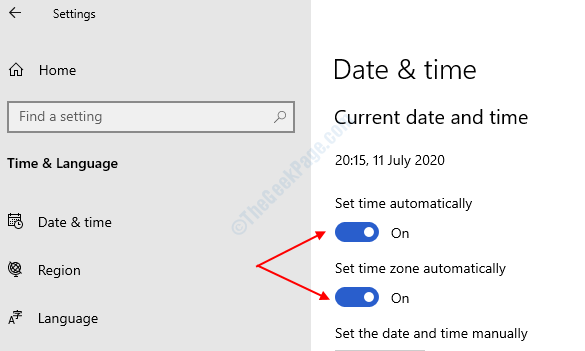
4. ახლა, დააჭირეთ ღილაკს რეგიონი მარცხენა მენიუდან და აირჩიეთ შეერთებული შტატები ჩამოსაშლელიდან მარჯვენა განყოფილებაში.

ფიქსის 4 - პარამეტრების გამოყენება
1. დაჭერა ვინდოუსის გასაღები და მე დააჭირეთ ღილაკს, რომ გახსნათ პარამეტრები.
2. არჩევა პროგრამები.
3. არჩევა პროგრამები და ფუნქციები მარცხენა მენიუდან
4. ახლა, გადაახვიეთ ქვემოთ და იპოვნეთ Microsoft Store
5. Დააკლიკეთ Დამატებითი პარამეტრები
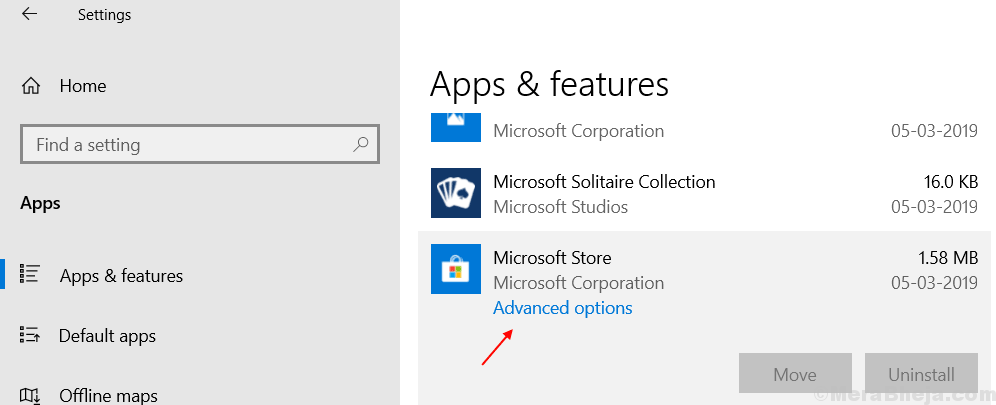
6. ახლა, გადაახვიეთ ქვემოთ და დააჭირეთ ღილაკს გადატვირთვის.
მიჰყევით ეკრანზე მითითებულ ინსტრუქციას და გაითვალისწინეთ, რომ Windows მაღაზიის ყველა მონაცემი წაიშლება.
ფიქსის 5 - გაუშვით SFC / SCANNOW
1. ძებნა CMD windows 10 საძიებო ველში.
2. ახლა, დააჭირეთ მარჯვენა ღილაკს და ადმინისტრატორის სახელით გაშვება
3. ახლა, აწარმოეთ ქვემოთ მოცემული ბრძანება ბრძანების სტრიქონის ფანჯარაში.
SFC / ახლავე
დაელოდეთ ბრძანების სრულყოფილად შესრულებას.